怎去掉暴风影音的广告?我们在使用软件时,常常会遇到一些问题,比如暴风影音如何去广告的问题,我们该怎么处理呢。下面这篇文章将为你提供一个解决思路,希望能帮你解决到相关问题。
怎去掉暴风影音的广告
1、首先打开暴风影视软件。
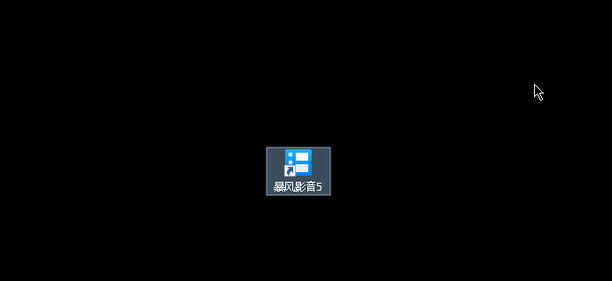
2、点击左上角点击“高级选项”。
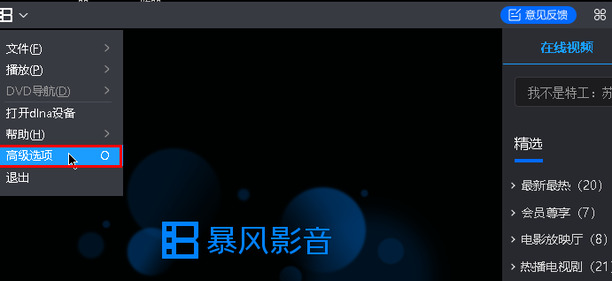
3、在高级选项中点击“启动与退出”全部取消勾选后点击确定即可去掉广告。
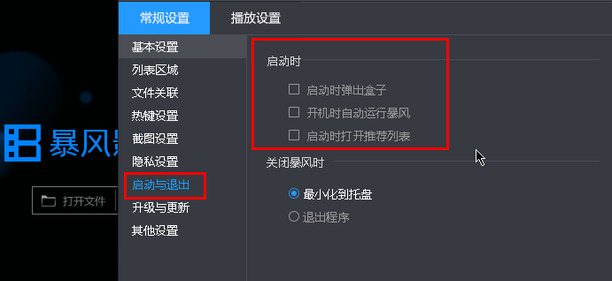
暴风影音如何去广告
第一:首先我们在官网下载最新的暴风影音,因为最新版的往往有不少功能。

第二:安装暴风影音时要注意勾选掉推送的要你安装各类垃圾软件的选项。
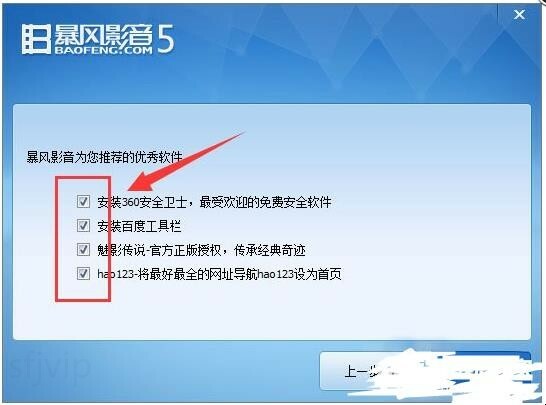
第三:安装成功以后打开,同时打开电脑上的360安全管家(如果没有,建议下载,360安全管家我们会常常需要它)。
第四:进入360安全管家的工具箱,找到弹窗拦截,添加弹窗拦截。
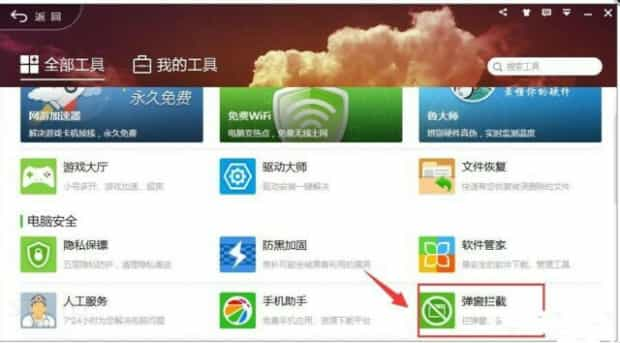
第五:然后打开弹窗拦截,一般会提示你添加暴风影音,你手动添加暴风影音和暴风影音资料到强力拦截这儿。然后手动关闭在拦截前已经弹出的暴风影音广告。接下来如果有广告弹窗,360会帮我们自动拦截。
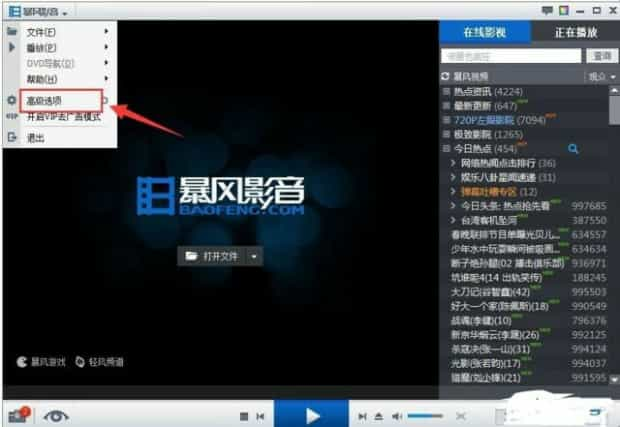
第六:接下来我们打开暴风影音,点击左上角,选择高级选项。
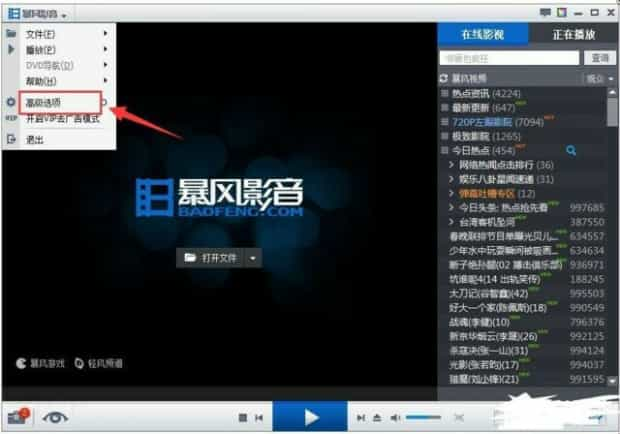
第七:点击咨询与推荐,把显示暴风影音资讯窗口、弹出推荐我的消息前面的勾都勾掉,然后勾上取消播放时赞助商推荐的内容。点击应用。
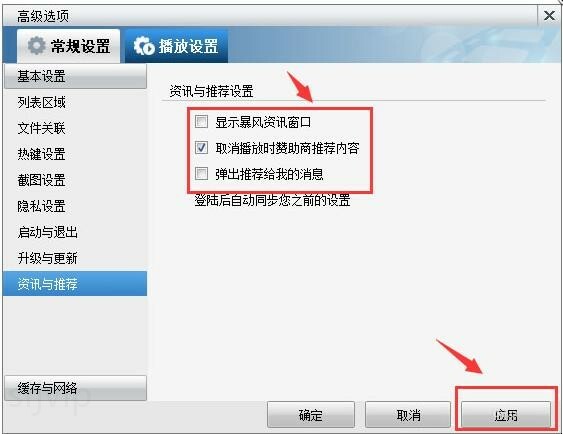
关于暴风影音如何去广告的全部内容就介绍完了,希望文章能够帮你解决相关问题,更多请关注本站软件栏目的其它相关文章!
